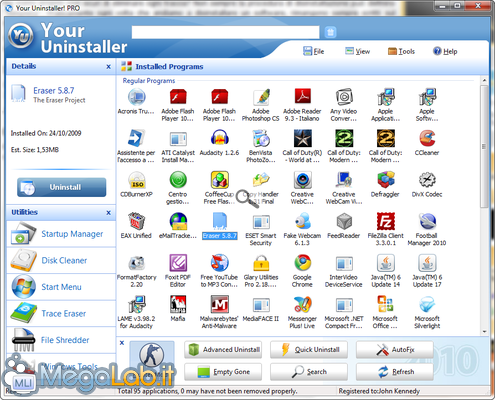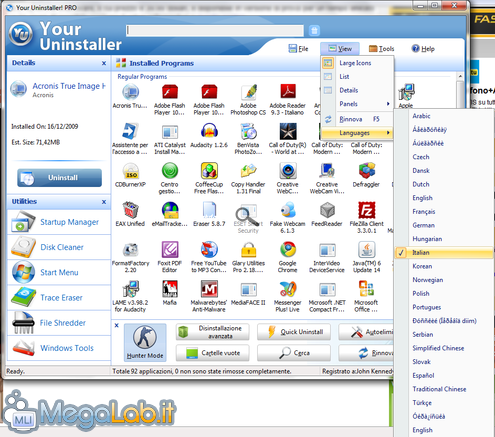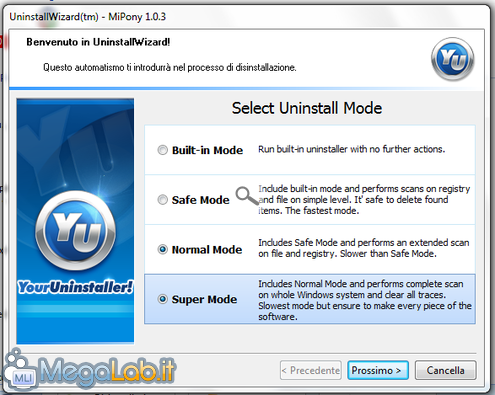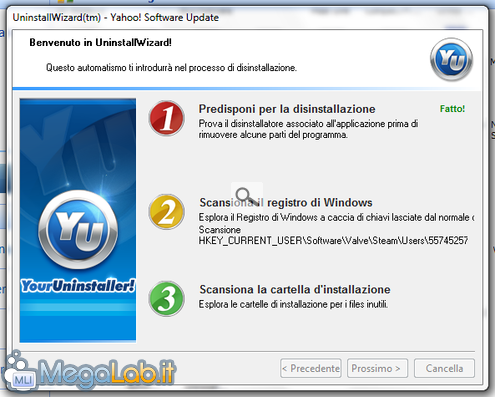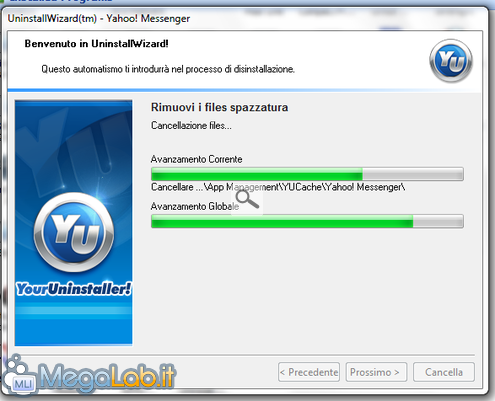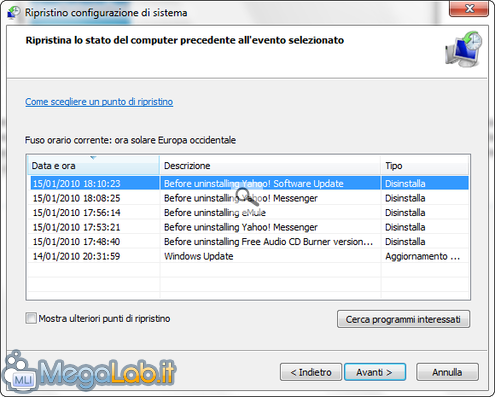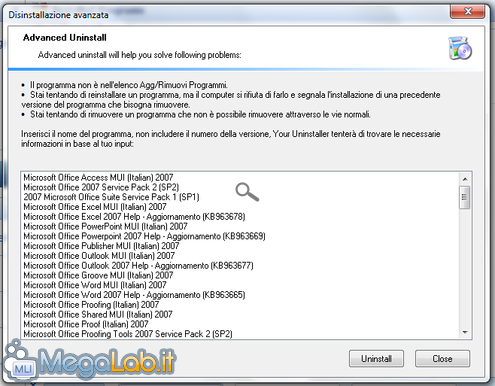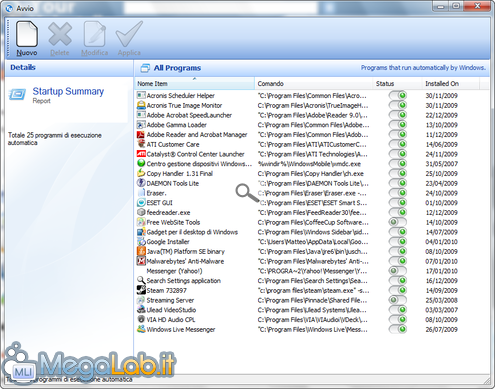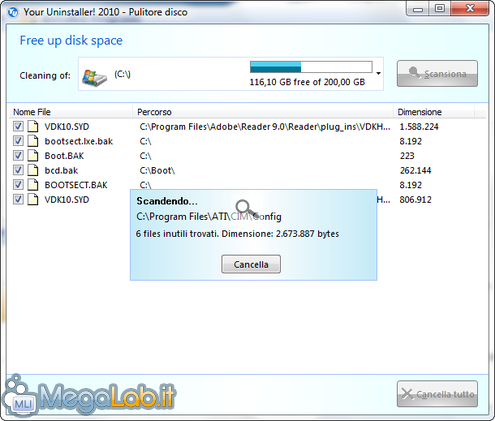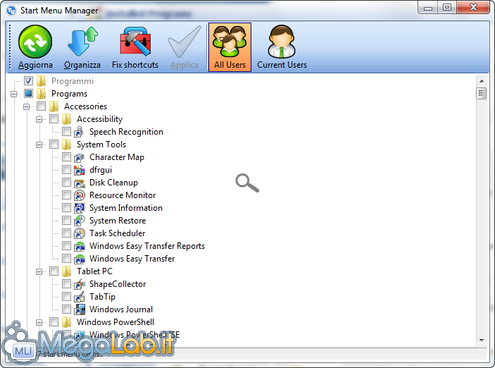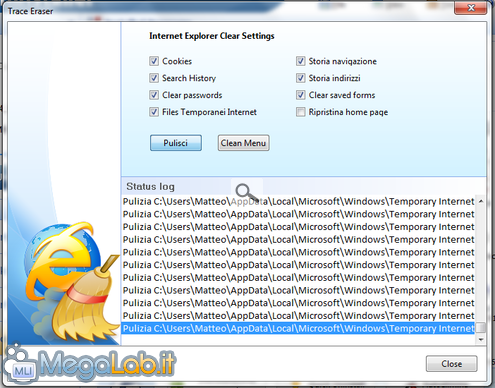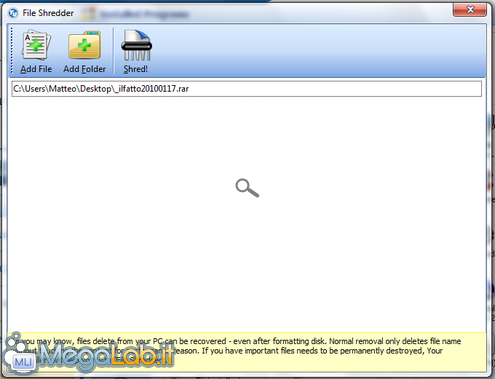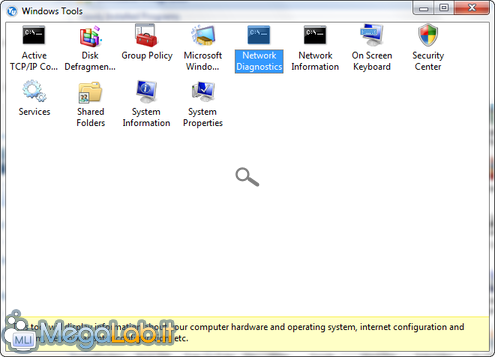Your Uninstaller! 2010: disinstallazione completa di software e tanto altro
Cosa si fa quando si è stufi di un software o semplicemente non è di nostro gradimento? Normalmente ce ne liberiamo: così come lo abbiamo installato lo disinstalliamo.
Ma siamo proprio così sicuri di eliminare ogni traccia? Non sempre la procedura di disinstallazione può definirsi "completa". Praticamente ogni volta che andiamo a disinstallare un software, possono rimanere scritti sul nostro disco svariati file, cartelle o chiavi di registro.
Your Uninstaller! 2010 è un software, purtroppo shareware, che oltre ad un buon numero di tool e utility varie è in grado di disinstallare completamente un programma, rimuovendone anche la più piccola traccia.
Il download
Il programma shareware, il cui prezzo è 39.99 dollari, è disponibile in versione di prova per un tempo limitato a 21 giorni. È possibile scaricare il setup collegandosi a questa pagina.
Il software è compatibile con Windows 7, Vista, XP, Me, 98 e 2000.
Il programma
Per prima cosa vi consiglio di cambiare la lingua del programma in modo da averlo in italiano. Per farlo, cliccate su Views, poi su Language ed infine scegliete Italiano.
Riavviate il programma per rendere effettiva la modifica.
I software installati tra un avvio e l'altro del programma saranno contrassegnati dal colore rosso.
Disinstallare un software
Per disinstallare un programma, scegliete il software che volete rimuovere dalla lista e cliccate su Uninstall, situato nella barra a sinistra.
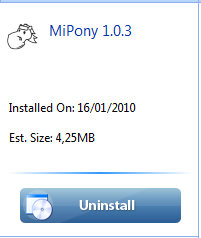
Ora scegliete la modialità di disinstallazione (l'ordine è dalla meno approfondita fino alla più accurata). Una volta effettuata la scelta cliccate su Prossimo.
Prima di eseguire l'operazione Your Uninstaller! 2010 ha la premura di creare, in automatico, un punto di ripristino.
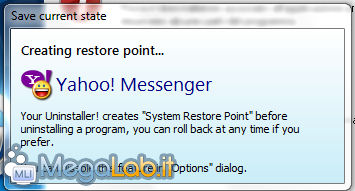
Dopo aver disinstallato il programma, Your Uninstaller effettuerà una scansione alla ricerca delle chiavi di registro rimaste e di eventuali file o cartelle non eliminate.
Nel passaggio successivo, il software procederà con la rimozione di tutti gli elementi superflui che sono stati trovati.
Se mai dovesse presentarsi sul nostro schermo qualche strano errore oppure se il funzionamento di qualche altro software fosse compromesso a causa di una disinstallazione andata a male oppure troppo "profonda", è sempre possibile ripristinare il computer ad una configurazione precedente tramite lo strumento Windows Ripristino configurazione di sistema.
La funzione Disinstallazione avanzata permette di disinstallare di tutto, anche gli aggiornamenti di Windows, di qualsiasi software come Java o Adobe Acrobat o, più semplicemente, qualunque applicazione che non trovereste mai nella solita lista.
Selezionate ciò che volete eliminare dalla lista e cliccate su Uninstall.
Cliccando su Cartelle vuote verranno trovate ed eliminate le cartelle vuote eventualmente rimaste al termine di qualche disinstallazione.
Autoelimina, nome strano frutto di una traduzione non molto accurata, effettua una ricerca tra i programmi per cercare se, eventualmente, fosse installato male e procede con una procedura di autofix.
Startup Manager
Cliccando, nel menu di sinistra, su Startup Manger verrà aperta una finestra in cui è possibile determinare quali software e quali no possono "girare" in background già all'avvio del PC.
Per inibire un software dall'avvio cliccate sul cerchio verde sotto la colonna Status, per aggiungerne uno nuovo su Nuovo.
Disk Cleaner
Disk Cleaner è un tool per la rimozione dei file inutilizzati sul nostro sistema operativo.
Al termine della scansione cliccate su Cancella tutto per eliminare i file inutili che sono stati trovati.
Start Menu Manager
Con Start Menu Manager è possibile organizzare a proprio piacimento il menu di start.
La funzione Fix shortcuts elimina gli eventuali collegamenti non validi.
Trace Eraser
Trace Eraser consente di cancellare le proprie tracce di navigazione dal disco fisso. La funzione è attivabile cliccando su Pulisci.
File Shredder
Questo tool è in grado di cancellare in modo sicuro qualsiasi file o cartella. Dopo aver aggiunto un elemento cliccate su Shred! ed il gioco è fatto!
Windows Tool
Windows tool racchiude al suo interno, in un'unica schermata, un elenco strumenti, come la deframmentazione, la gestione dei servizi e il centro di sicurezza, che ci mette a disposizione Windows.
Conclusioni
Your Uninstaller! 2010 è uno strumento utile e, oserei dire, quasi indispensabile, che va a vantaggio del nostro computer. Potente e sicuro, nei test effettuati non ha mai causato problemi al sistema operativo.
L'unico difetto riscontrato è una traduzione del programma nella nostra lingua, in più di un punto, non del tutto perfetta e chiara.
A parte questo ultimo aspetto, Your Uninstaller! 2010 vale tutti i soldi richiesti per acquistarlo.
Anche le risorse assorbite non sono eccessive.
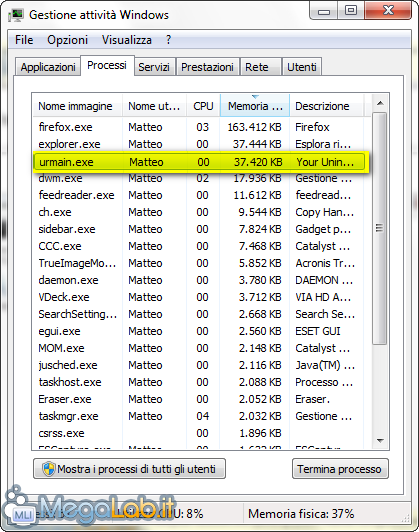
MegaLab.it rispetta la tua privacy. Per esercitare i tuoi diritti scrivi a: privacy@megalab.it .
Copyright 2008 MegaLab.it - Tutti i diritti sono riservati